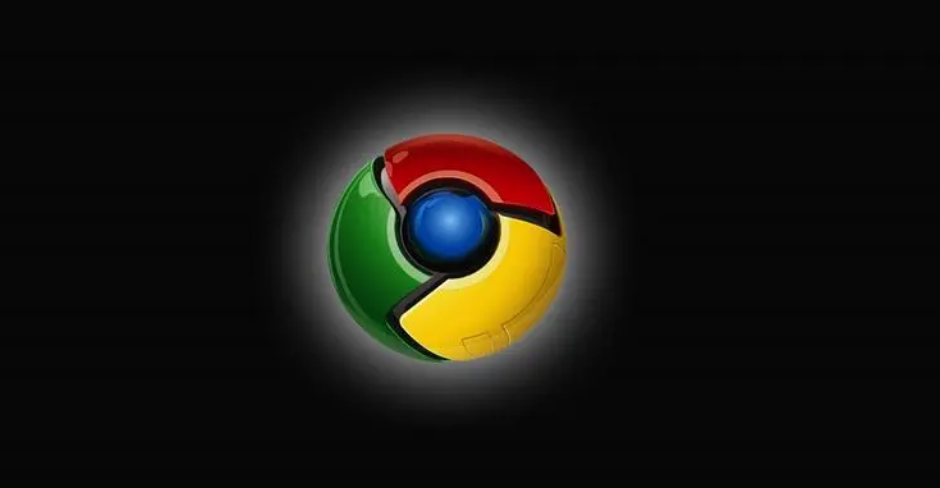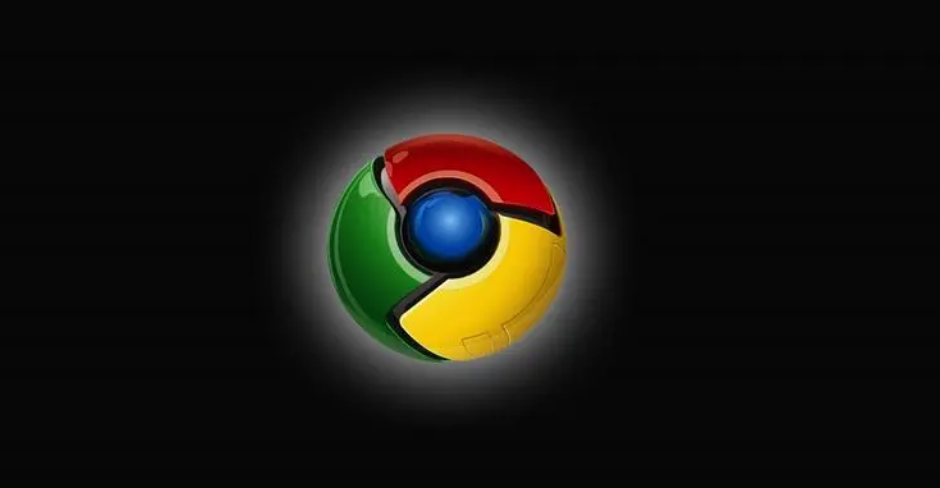
以下是关于Chrome浏览器标签页自动刷新设置的内容:
1. 使用
扩展程序:打开Chrome浏览器,点击右上角的三个点图标,选择“更多工具”,然后点击“扩展程序”。进入Chrome网上应用商店页面,在搜索栏中输入“自动刷新”等相关关键词进行搜索。从搜索结果中选择合适的扩展程序,如“Auto Refresh Plus”等,点击“添加到Chrome”按钮进行安装。安装完成后,浏览器右上角会出现该扩展程序的图标。点击该图标,在弹出的设置界面中,可以根据自己的需求调整刷新的时间间隔,设置好后点击“保存”或“开始”按钮即可启动页面自动刷新功能。
2. 使用JavaScript代码:打开Chrome浏览器,进入需要自动刷新的网页。按下F12键或右键点击页面,选择“检查”,打开开发者工具。在“Console”选项卡中粘贴以下JavaScript代码并按回车键执行,页面将按照设定的时间间隔自动刷新。例如,要每隔5秒刷新一次页面,可输入`setInterval(function() { location.reload(); }, 5000);`。如果想停止自动刷新,可以再次打开
控制台并输入`clearInterval(intervalId);`,其中`intervalId`是之前设置的定时器的ID。
3. 编写脚本:安装Tampermonkey插件后,点击浏览器右上角的Tampermonkey图标,选择“新建脚本”选项。在脚本编辑器中输入自动刷新的脚本代码,保存脚本并退出编辑器。在Tampermonkey的管理面板中启用该脚本即可实现标签页自动刷新。